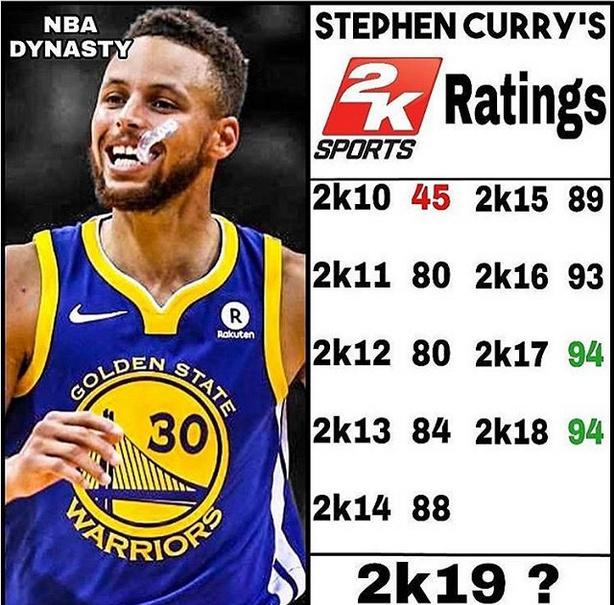昨天分享了隐藏工作表的幾種方法,今天來分享下如何取消隐藏的幾種方法。
方法(1):先選中任意一個工作表(這裡選中Sheet3工作表為例),然後單擊鼠标右鍵,再選擇“取消隐藏工作表”,在跳出的“取消隐藏”對話框中,選擇要取消隐藏的工作表,單擊“确定”即可顯示隐藏的工作表了。
方法(2):先選中任意一個工作表(這裡選中Sheet3工作表為例),然後選擇“開始”—“工作表”—“取消隐藏工作表”,在跳出的“取消隐藏”對話框中,選擇要取消隐藏的工作表,單擊“确定”即可顯示隐藏的工作表了。
方法(3):先選中任意一個工作表(這裡選中Sheet3工作表為例),然後單擊“文件”旁邊的三角,選擇“格式”—“工作表”—“取消隐藏工作表”,在跳出的“取消隐藏”對話框中,選擇要取消隐藏的工作表,單擊“确定”即可顯示隐藏的工作表了。




更多精彩资讯请关注tft每日頭條,我们将持续为您更新最新资讯!